FF Logs Companionというツールを使います。
WindowsOS限定です。
PTメンバーのLogsを調べる際に
わざわざLogsのページまで行って名前打ち込むの面倒ですよね。
その手間を解消してくれるツールの紹介です。
【FF Logs Companion】導入方法
インストールする手順を紹介します。
実際に私がインストールする設定内容をそのまま公開しています。
お好みでアレンジしてください。
FF Logs公式サイトからOverwolfのサイトへ
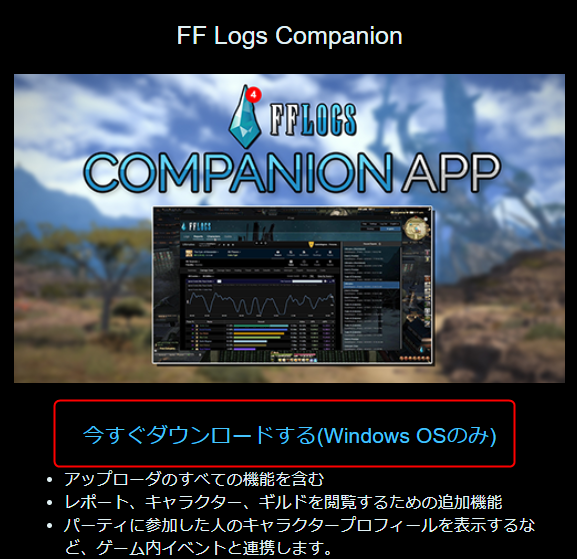
上記からこちらにアクセスし、ダウンロード↓

DLしたファイルを起動、インストール

こちらを起動し、インストールします。
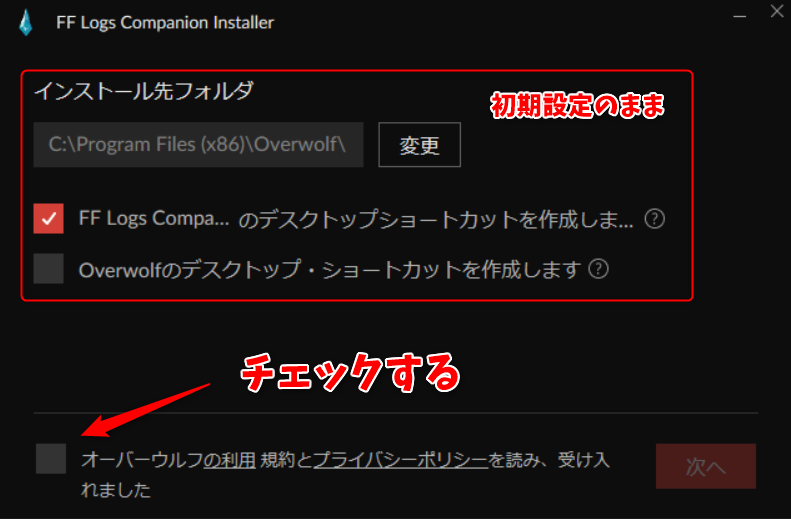
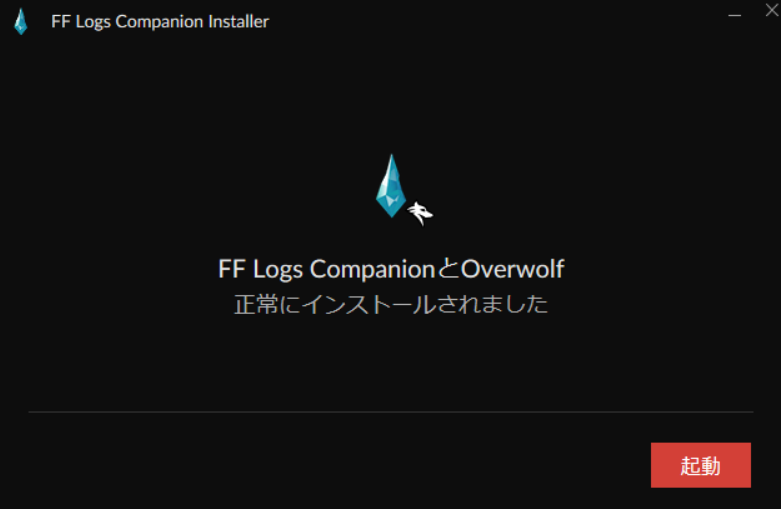
無事インストールできたので起動してみます。
ウィンドウを開く(日本語化とログイン)
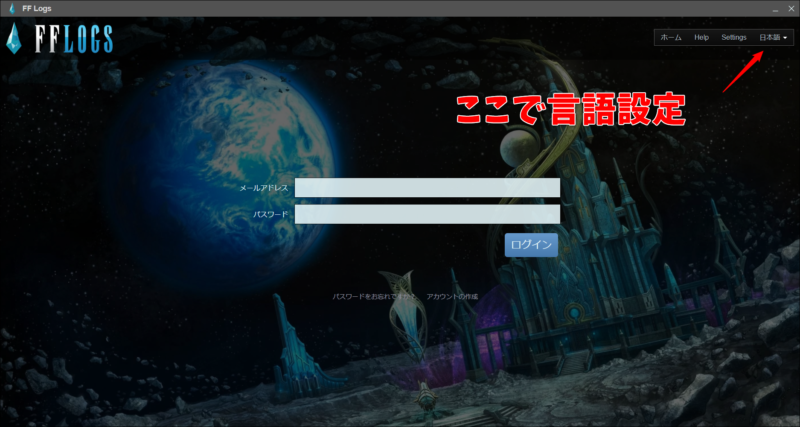
おそらくアカウントを登録していないと使えないです。
メールアドレスとパスワードを入力しログインしてください。
ログインに成功すると次のような画面になります。
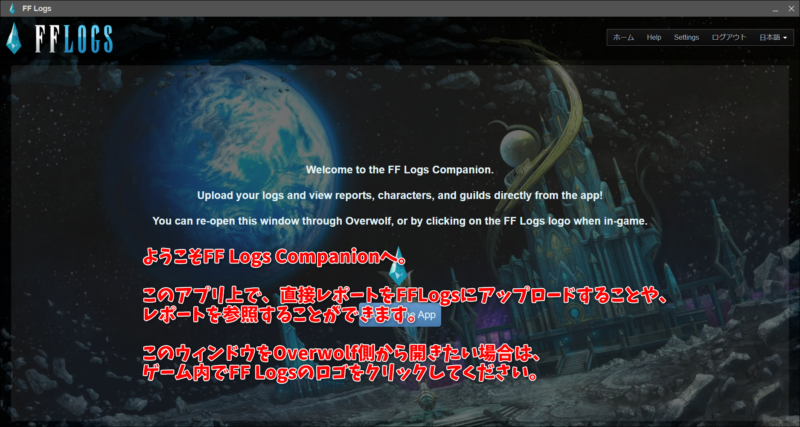
要するにFF Logs Uploaderが必要なくなるということと、ゲーム内で開くにはロゴをクリックしてくださいということです。
ゲーム内で開く際にはロゴをクリックするよりホットキーを覚えておくほうが便利です。
初期設定では「Alt+K」になっています。
ゲーム内

最初はど真ん中にあるので、アイコンの端っこの方をドラッグして
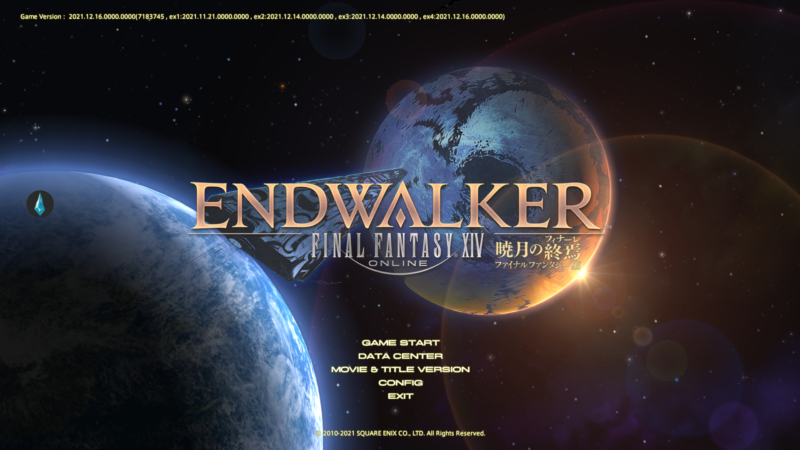
左端に持ってきました。
「Alt+K」で消えます。
【FF Logs Companion】ゲーム内での使い方
PTを組んだら「Alt+K」でFF Logs Companionを呼び出します。
アイコンをクリックするとウィンドウが出てくるので、
「キャラクター」をクリック。①
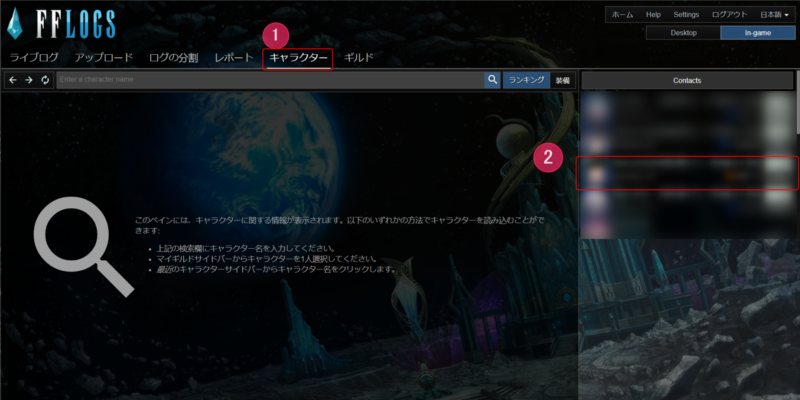
オーバーレイの中にPTメンバーのリストが表示されるので、クリック。②
公開されていればオーバーレイ上で参照できます。

これでログの調べ方は以上となります。
【FF Logs Companion】ログの上げ方
FF Logs Uploaderが必要なくなります。
アップロードのタブをクリック。
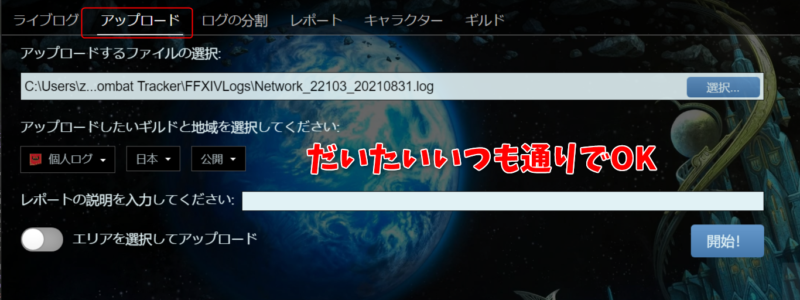
Overwolf自体の使い方はこの記事では割愛します。
FF Logs CompanionはOverwolfの機能です。
ちょっと癖のある挙動ですので、慣れない人もいるかも・・・。

あとがき
この記事を見ている人なら、割と色を気にしている人は多そうなので、
詰めをする上で有用なツールを下記に載せておきます。
GCDを腐らせていたり、AAが入っていなかったりするタイミングをリアルタイムで表示できます。
併せて録画をすればかなり便利。






コメント
コメント一覧 (14件)
質問させてください。インストール後キャラクタータブのcontactsが上手く表示されずPTに入った方の名前は出てきますが、パーフ情報が出てきません。
下記のエラーメッセージのみで再ログインや再インストールも試しましたが表示されません。どうすれば改善されるのか教えてください。
指定された地域とサーバーにその名前が見つかりませんでした。 このキャラクターはまだ登録されていない可能性があります。
次のいずれかを実行すると、あなたのキャラクターが登録されます。
アカウントをインポートすることでキャラクターを登録する。
あなたのキャラクターが存在していた戦闘ログをアップロードする。
サイト上であなたのギルドを作成し、そのキャラクターが登録されたことを確認します。
コメントありがとうございます。
申し訳ありませんが、私の方では対処の方法はわかりかねます。
Settingsのボタンはありますが、該当する項目がなさそうですしね。
そうですか、返信有難う御座います。
とらまめさん、いつも拝見させていただいております。有用な内容ばかりで助かります。
2、3日ほど前から同じPTになった人のキャラクタータブの顔がメテオマークになりました。
解決方法ご存じでしたら教えていただけますか?
因みに再インストール済みですが解決されませんでした…
別に問題ないのですが、何か気持ち悪くてw
私もたまにその状況になる気がします・・・
解決方法は思い当たりませんが、
ロドスト(というかFFLogs公式?)から
画像を取ってこれていないのかなと思います。
返信ありがとうございます。
やはり同じ症状なんですね。
アップデートしても変化無いですし
暫く様子見るしかなさそうですね。
また進展ありましたら教えて下さい。
自分も分かり次第書き込みしますね。
今確認したら全員メテオマークでした。
よろしくお願いします。
ありがとうございます。
昨日あたりから?元に戻りました!
とらまめさん
いつも拝見させていただいております。とても分かりやすく助かってます。ありがとうございます!
4/5前後?から FF Logs Companion > キャラクター が反映されない件は私も同様に悩んでましたが、本日4/9 12:00現在、再インストール後は機能しています。(昨日までの再インストールは駄目でしたが)
アンインストールしなくても通常復旧できたのかは不明ですが、参考までに下記の方法で解決しました。
ゲームを終了 > Overwolfをアンインストール(私の場合 C:\Program Files (x86)\Overwolf ) > PC再起動 > FFLOGS右上アイコンからインストールを選択 > FF Logs Companionをインストール
初期設定はログインするためのメールアドレスとパスワードだけです。
以上です。これからも応援しています!
情報提供ありがとうございます。
私の環境では再インストール作業無しに復旧したことを確認できました。
なんかキャラクターのとこ今までptにはいったりしたら勝手に更新されてたのに急にされなくなってしまいました。このままでは色々と不便なのですが解決法知ってらっしゃいますでしょうか・・・
コメントありがとうございます。
今少し設定の方を触ってみたのですが、さっぱりわからないですね・・・
PTに入ったらすぐにPTメンバーのログが参照できるようになるというのはデフォルトの設定だと思うのですが、
そのデフォルトの設定を変更できるような項目が見当たらないです。
お力に添えず、申し訳ないです。
返信ありがとうございます。
overwolf、Logsの再インストール等思い当たる対処法は試したのですがやっぱりダメでした😭
とらさんは表示、更新されてますか?
ゲームの再インストールもまたしてみます…
私の方でもその症状になっていました・・・(確認が遅れて申し訳ないです)
アプデを待つしかないかもしれませんね(T_T)